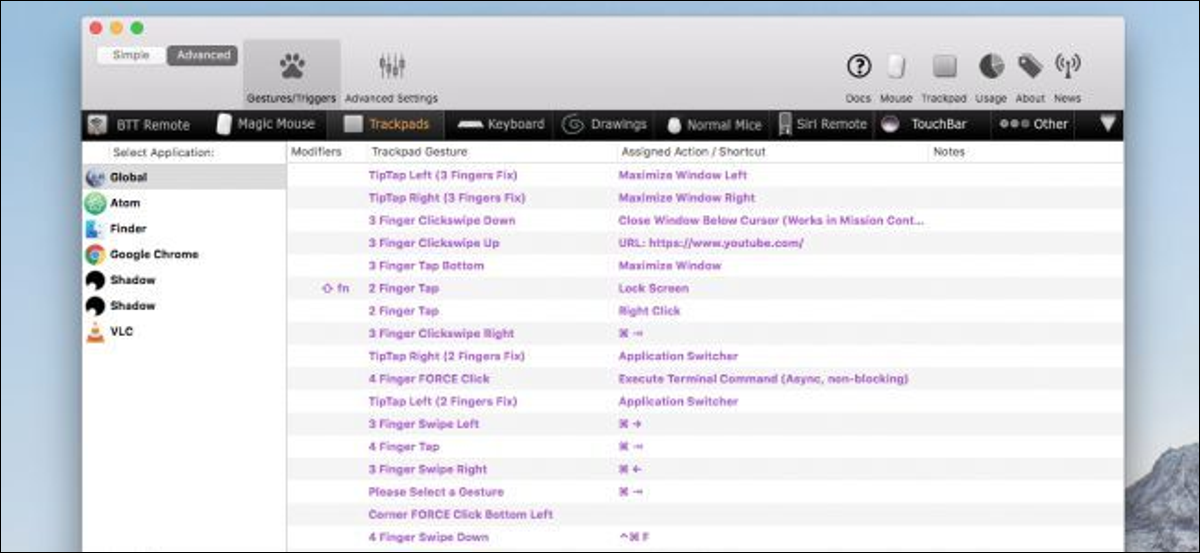
BetterTouchTool ti consente di collegare qualsiasi gesto che ti viene in mente a qualsiasi azione che ti viene in mente. È come AutoHotKey in Windows, ma allo stesso tempo delle scorciatoie da tastiera, puoi anche utilizzare le scorciatoie gestuali per il trackpad. BetterTouchTool ha una semplice interfaccia di configurazione in modo da poter iniziare subito con le scorciatoie gestuali personalizzate.
BetterTouchTool non è solo per i trackpad: supporta le scorciatoie per la tua tastiera, topo magico, Telecomando Apple TV e persino MacBook Pro Touch Bar. Anche se l'applicazione non è gratuita, $ 6.50 non male per un'app così potente. Inoltre c'è una prova di 45 giorni, così puoi provarlo e vedere se ti piace. Supponiamo che dopo avergli dato un giro, non vorrai tornare a macOS seriale.
Aggiungi gesti
Dopo aver scaricato e installato BetterTouchTool, è ora di iniziare ad aggiungere gesti. Abra la configuración y haga clic en “Agregar nuevo gesto” nella scheda “Trackpads”. Puoi utilizzare la barra laterale a sinistra per selezionare se desideri aggiungere gesti a livello globale o solo all'interno di un'applicazione specifica.
Un gesto ha due parti: un trigger e un'azione. Puoi collegare il trigger a qualsiasi gesto, e l'app supporta praticamente tutti i gesti che desideri: fai clic verso il basso e scorri verso l'alto con tre dita, clicca forte con due dita, fai clic sull'angolo del trackpad e trascina, e puoi persino configurare trigger personalizzati.
Seleziona il trigger desiderato dal menu. Per questo esempio, vamos con “Clic con 3 dedos”.
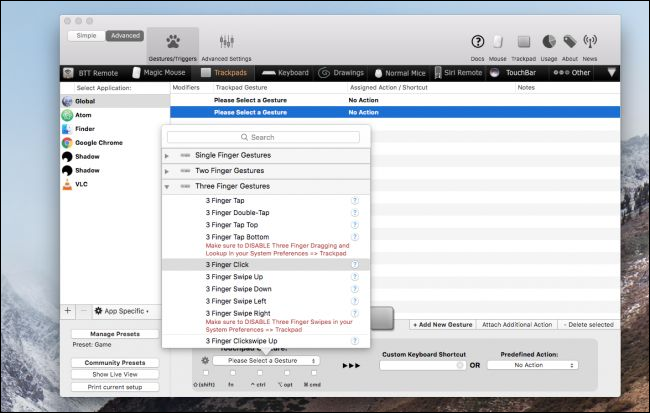
Poi arriva l'azione e, proprio come i trigger, l'app ti copre. Puoi fare qualcosa di semplice come collegare il gesto a una scorciatoia da tastiera. Puoi anche esplorare un lungo elenco di azioni che include il controllo di altre applicazioni, muovi il mouse, eseguire azioni di sistema e persino eseguire script di shell.
Ho una serie di gesti per disconnettermi e riconnettermi dal WiFi, questo per chi è interessato, è solo una serie di gesti per eseguire questo comando da terminale:
networksetup -setairportpower en0 off && networksetup -setairportpower en0 on
Le possibilità sono quasi infinite. A causa di ciò, la curva di apprendimento può essere un po' ripida, quindi risolvere tutto richiede tempo e sperimentazione.
Per il nostro esempio, configureremo il trigger con tre dita che abbiamo scelto in precedenza per eseguire l'azione di apertura del Finder.
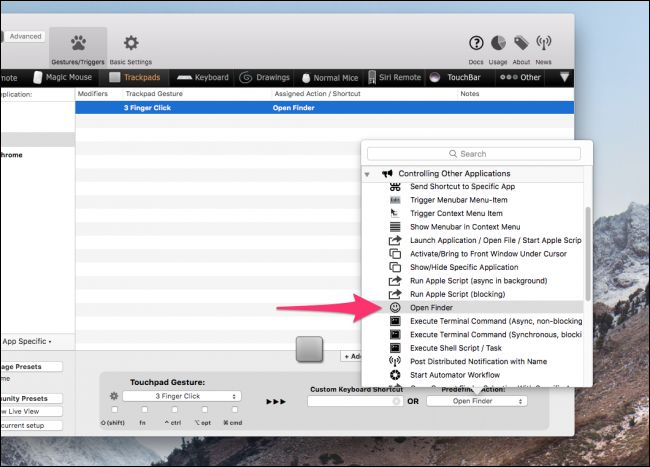
Dopo aver configurato questa azione, vai avanti e provalo. Fai clic con tre dita verso il basso e il Finder dovrebbe aprirsi.
Bene, affatto. La nostra azione davvero solo il centro Finder e non apre una nuova finestra. fortunatamente, BetterTouchTool ci copre. Clicca sul gesto che hai creato, clicca su “Adjuntar acción adicional” y configure esa acción adicional como el método abreviado de teclado Comando + n. Ora, il clic con tre dita dovrebbe mettere a fuoco il Finder e aprire una nuova finestra.
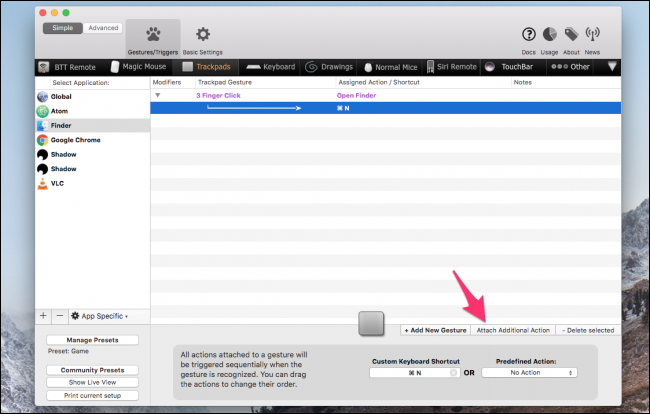
Puoi concatenare azioni come questa per ottenere ciò che desideri. Certo, la risposta qui potrebbe non essere carina, ma funziona, e questo è ciò che conta alla fine.
Esplorare altre impostazioni
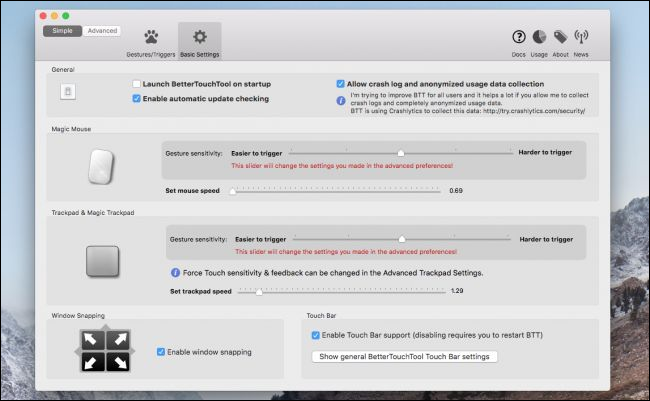
BetterTouchTool ha anche molte altre impostazioni di personalizzazione. Uno di questi è configurare la funzione di attivazione gestuale, che può tornare utile se hai un ostacolo con l'attivazione di gesti sbagliati.
BetterTouchTool offre anche l'avvolgimento delle finestre in stile Windows come opzione.; è lì che trascini una finestra ai lati o agli angoli dello schermo per ridimensionare e far scattare le finestre in posizione.
C'è molto di più nelle impostazioni avanzate per giocare, inclusa la personalizzazione completa di quella finestra, un server web integrato per attivare azioni in remoto e anche questo pannello di controllo completo che fornisce il controllo in particolare su ciò che fa il feedback tattile e sul modo in cui si sente il trackpad.
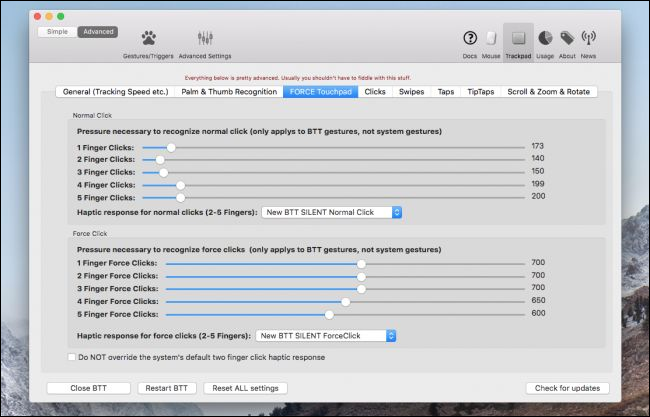
Puoi anche impostare clic personalizzati in modo che suonino in modo diverso. Generalmente, offerte complete di BetterTouchTool, puoi sicuramente trovare qualcosa nella tua routine quotidiana per velocizzare con un gesto o una scorciatoia.






